Như nào để tháo laptop Asus Q553 Q553U Q553UB
Trong hướng dẫn này tôi sẽ chỉ như nào để tháo laptop Asus Q553 Q553U Q553UB notebook PC .
Trong phản ứng dẫn đầu tiên tôi sẽ tháo rời bộ laptop và trong phần thứ hai tôi sẽ tháo bộ phận màn hình . Như bạn thấy , mặt màn hình laptop của tôi tin tức và nó không hoạt động . Chúng ta sẽ xem xét liệu nó có dễ thay thế màn hình hay không .
Tháo vỏ laptop
Bước 1
Thảo tất cả các ốc từ đáy vỏ
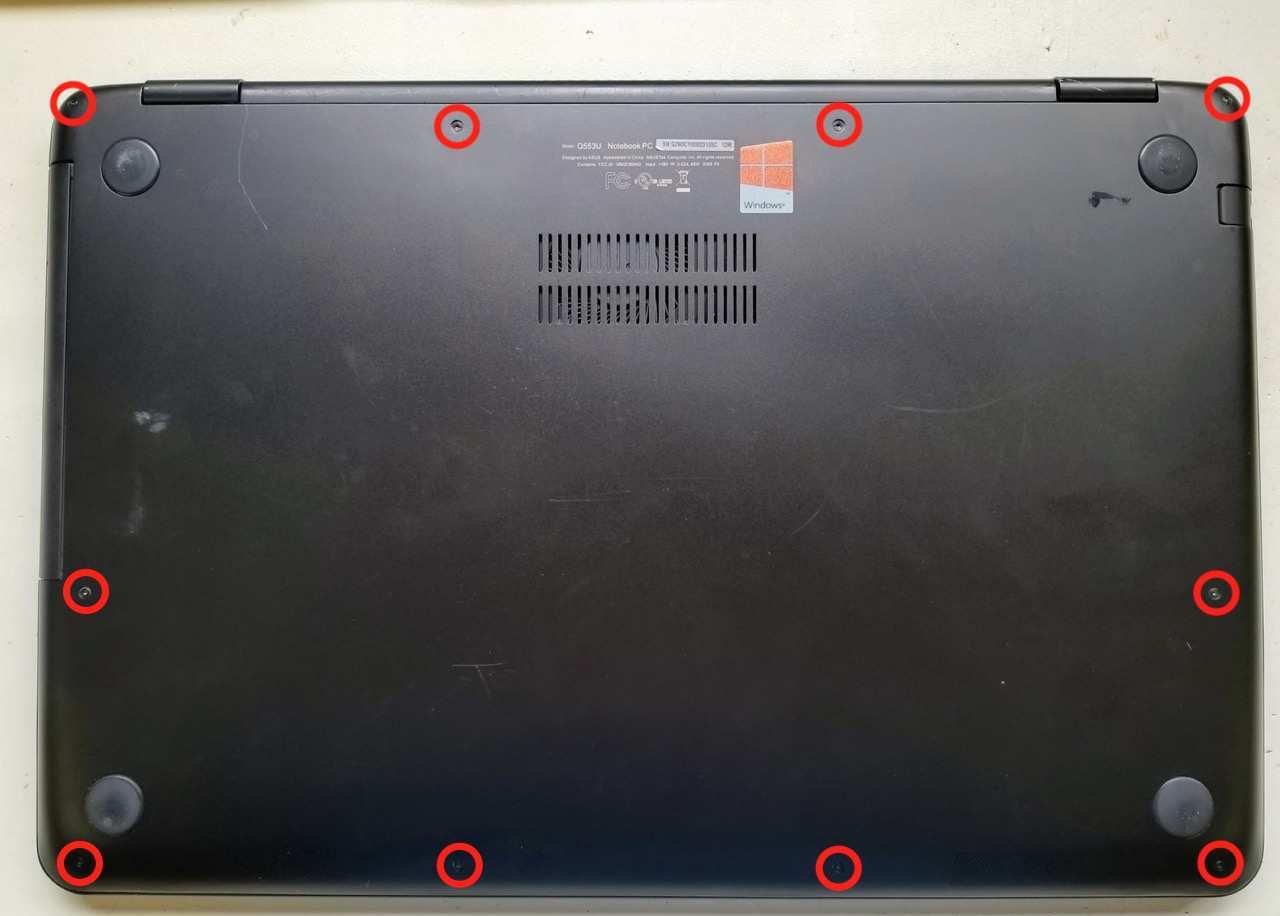
Bước 2
Tách đáy vỏ khỏi vỏ bên trên và tháo rời nó
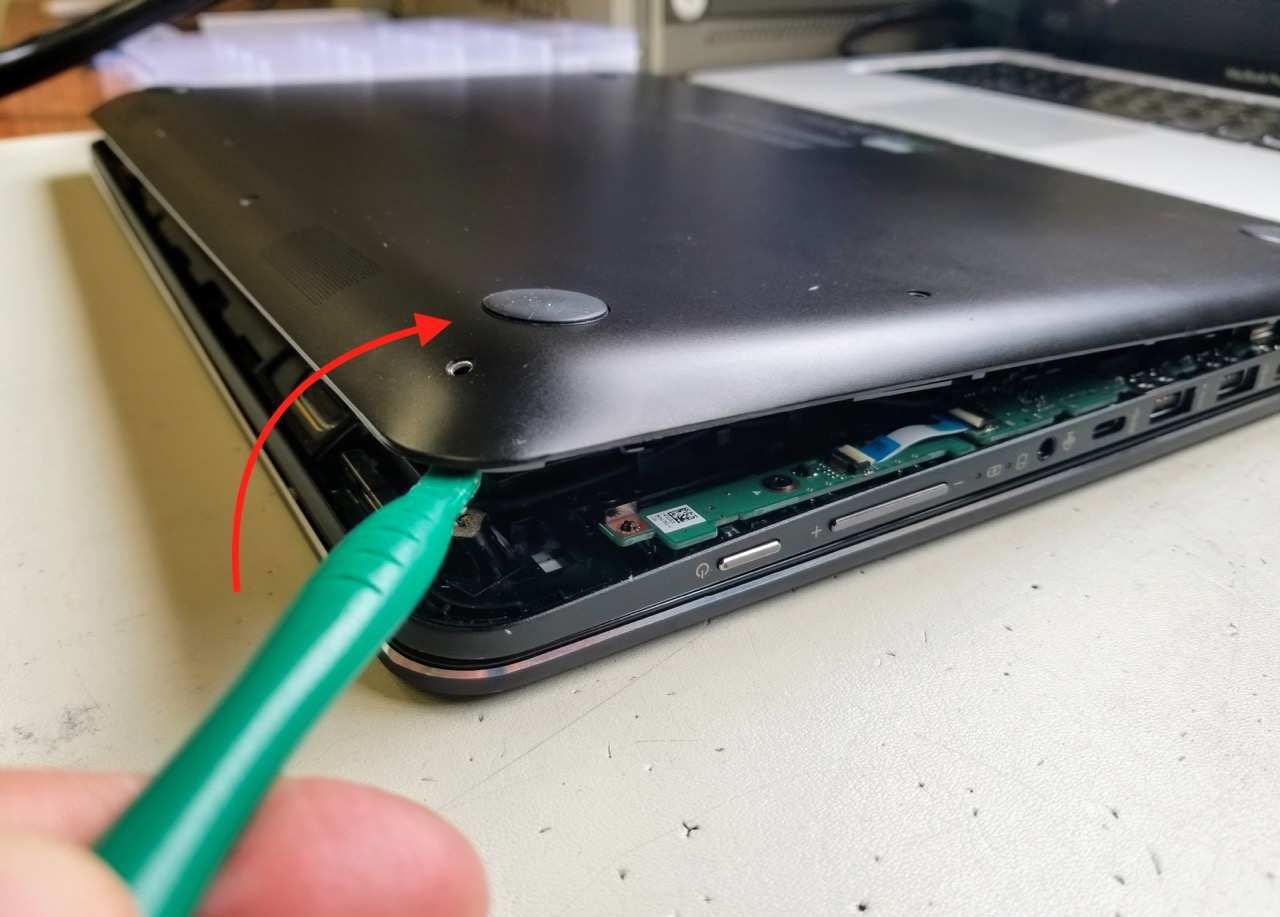
Bước 3
Tháo rời 4 ốc vít gắn pin đến vỏ bên trên
Cáp loa được gắn với cạnh bên phải của Pin . Trong khi tháo rời pin bạn sẽ phải gỡ cáp theo đường hướng dẫn .
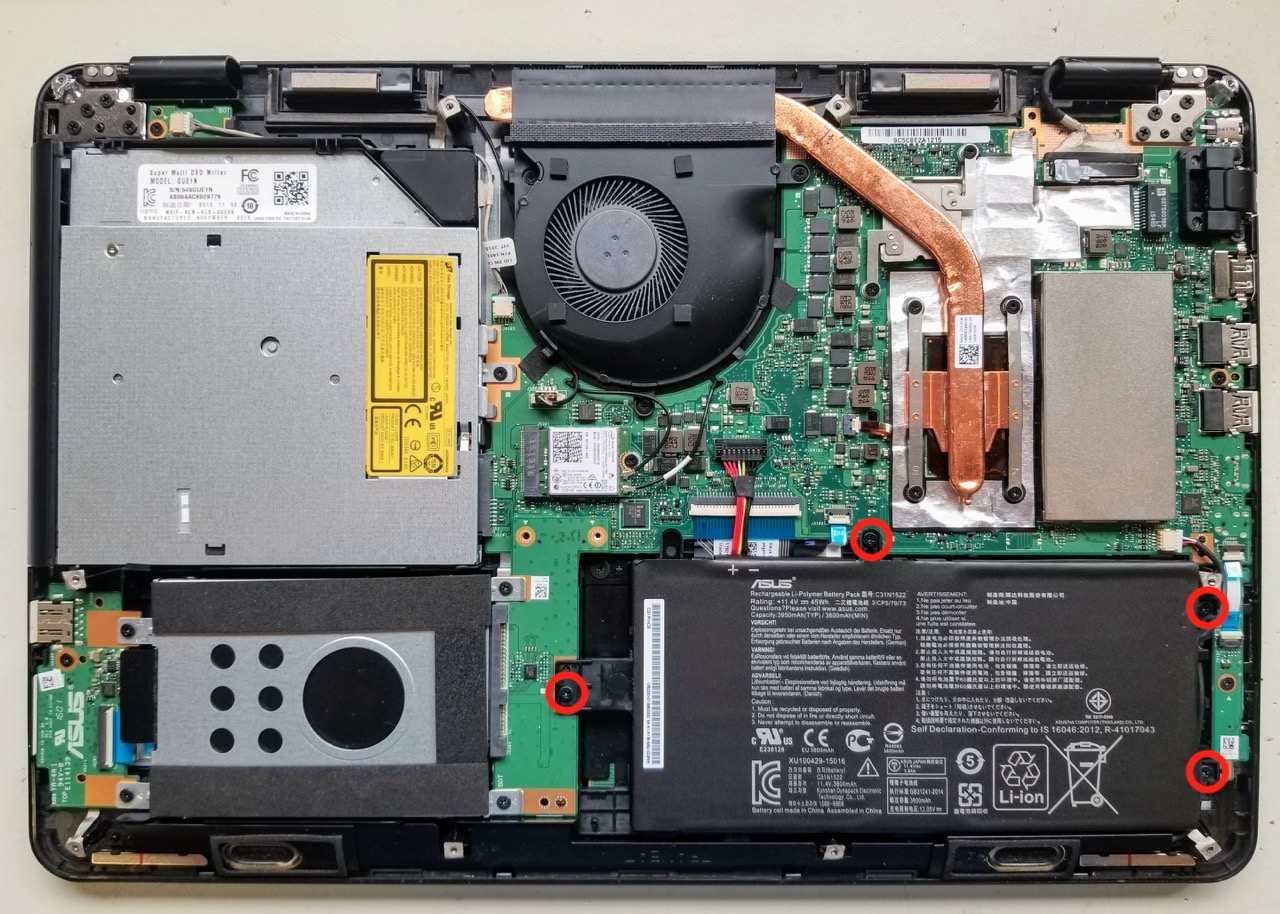
Nhấc đầu nối pin lên và rút nó khỏi mainboard .

Bước 4
Thảo 4 ốc vít giữ giá ổ cứng . Trượt ổ cứng sang bên trái để ngắt kết nối nó khỏi mainboard . Tháo rời ổ cứng .
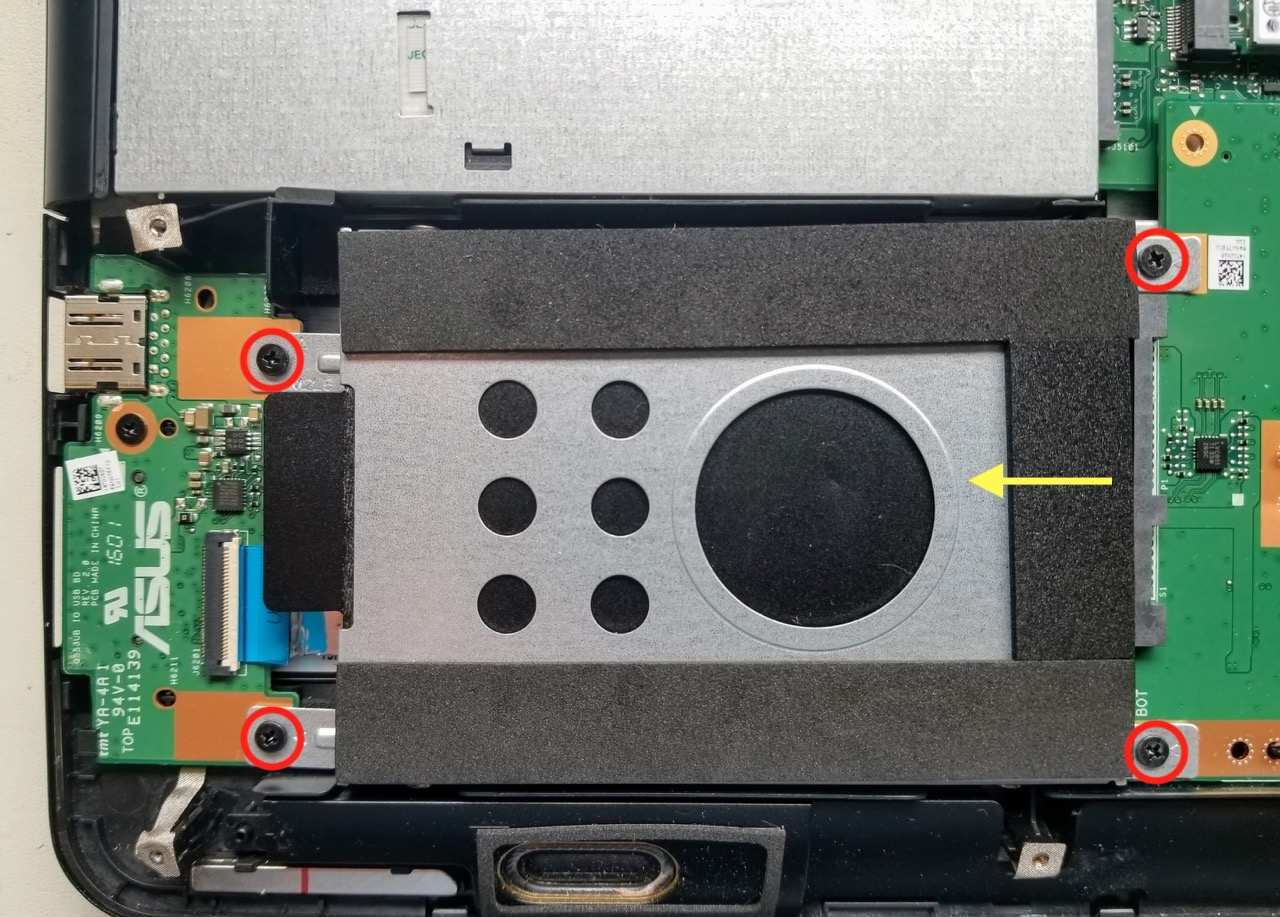
Bước 5
Tháo một ốc giữ ổ quang CD DVD . Trượt ổ quang sang bên trái và tháo rời nó khỏi vỏ laptop .
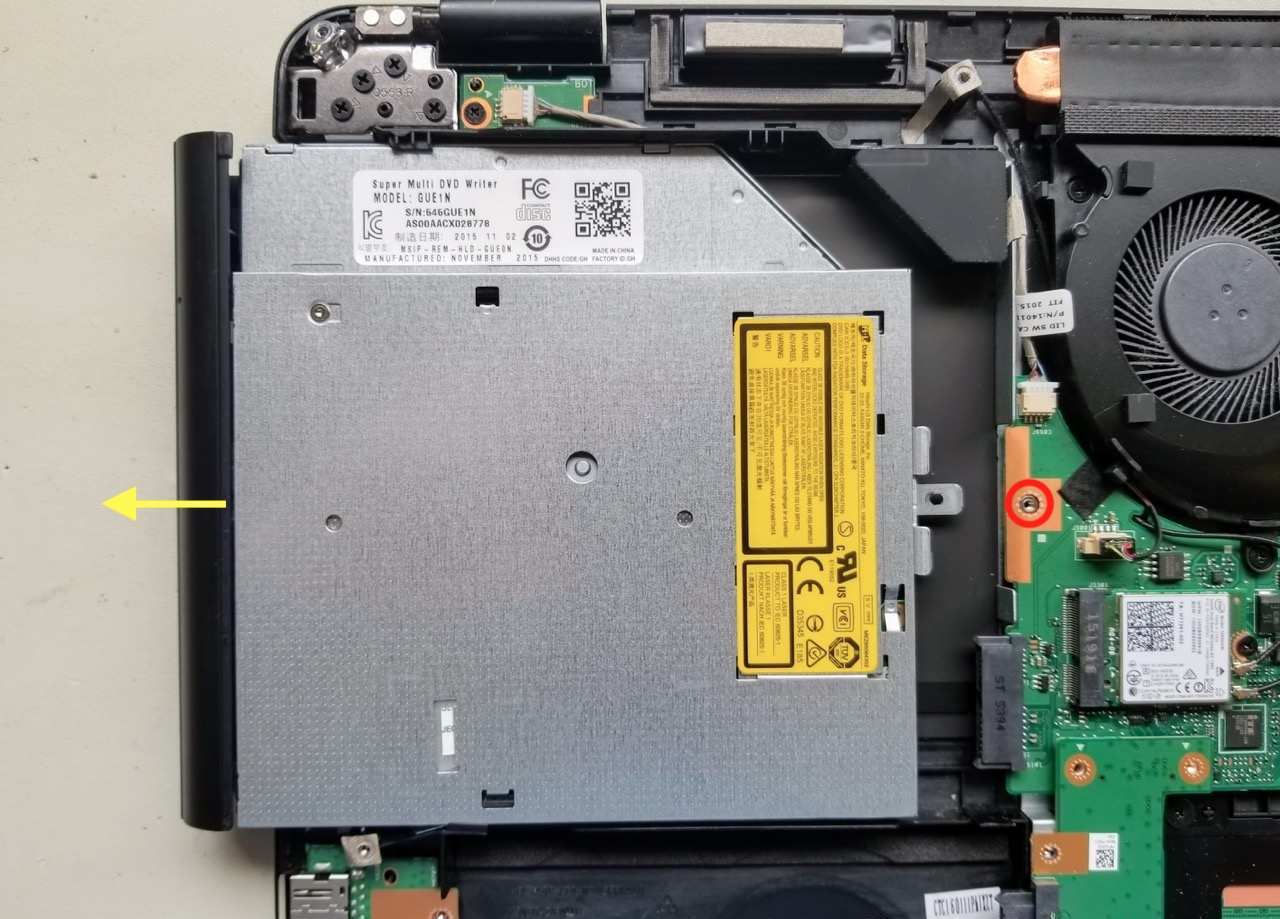
Bước 6
Mainboard Asus Q553 Q553U Q553UB chỉ có một bộ phận bộ nhớ có thể tháo rời . Bộ phận bộ nhớ được đặt dưới vỏ kim loại mà có thể được tháo rời một cách dễ dàng .
Bạn có thể để lại bộ phận bộ nhớ RAM được kết nối đến bo mạch trừ khi bạn thay thế nó với một cái khác .
Bộ phận bộ nhớ thứ hai được tích hợp vào trong mainboard và tôi sẽ chỉ vị trí của nó sau khi tôi tháo mainboard khỏi vỏ.

Bước 7
Thảo 3 ốc vít khỏi quạt làm mát là 4 ốc vít từ bộ làm mát .
Ngắt kết nối cáp quạt khỏi mainboard .

Bước 8
Nhấc và tháo bộ phận làm mát

Quạt làm mát được gắn cố định đến bộ phận làm mát .

Bước 9
Tháo 1 ốc vít từ bo đọc thẻ USB SD
Ngắt kết nối cáp I/O khỏi bo mạch .
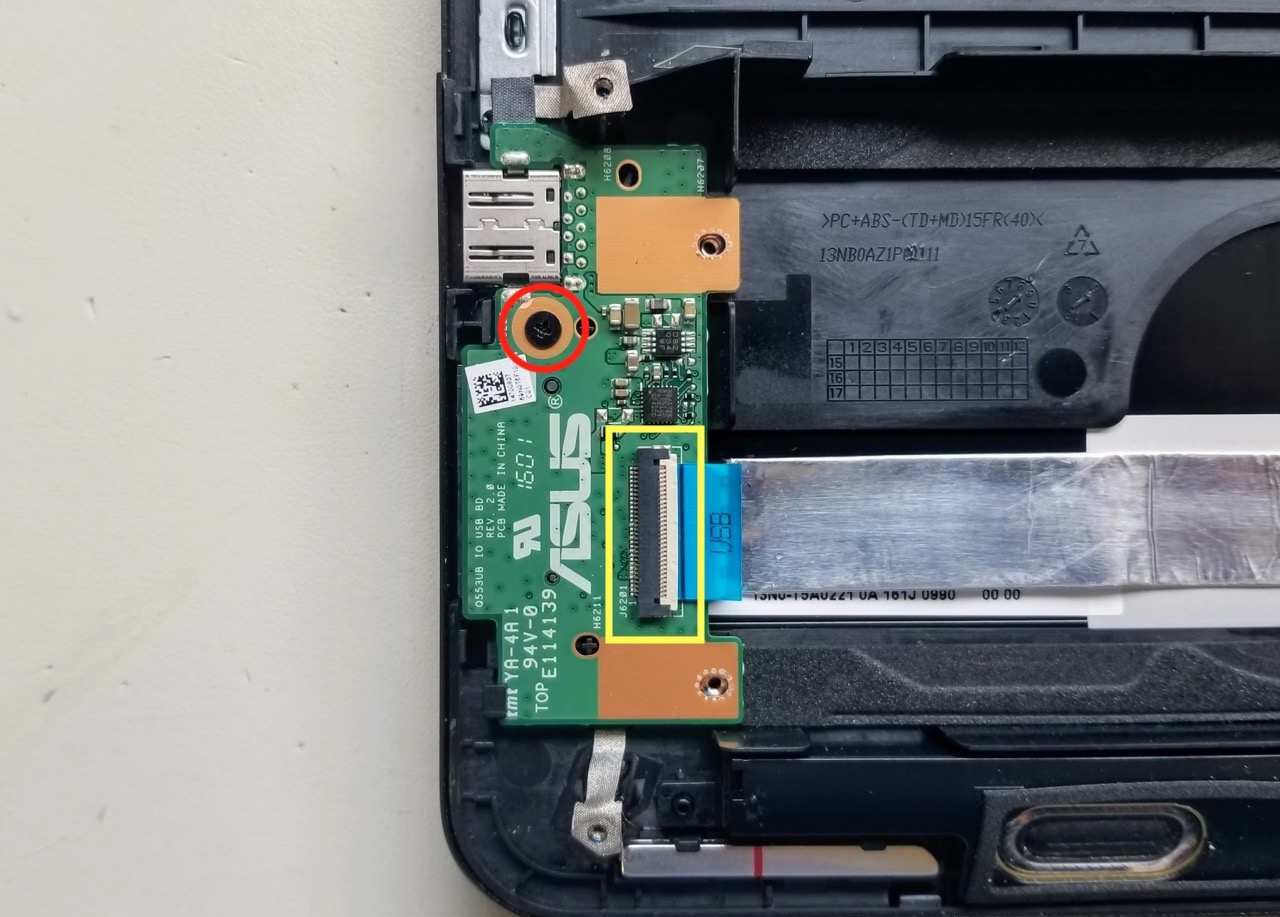
Đây là như nào để ngắt kết nối cáp
- Mở đầu cáp bằng cách nhấc thanh khóa lên ( mũi tên màu đỏ)
- Kéo cắt ra khỏi đầu kết nối ( mũi tên vàng )
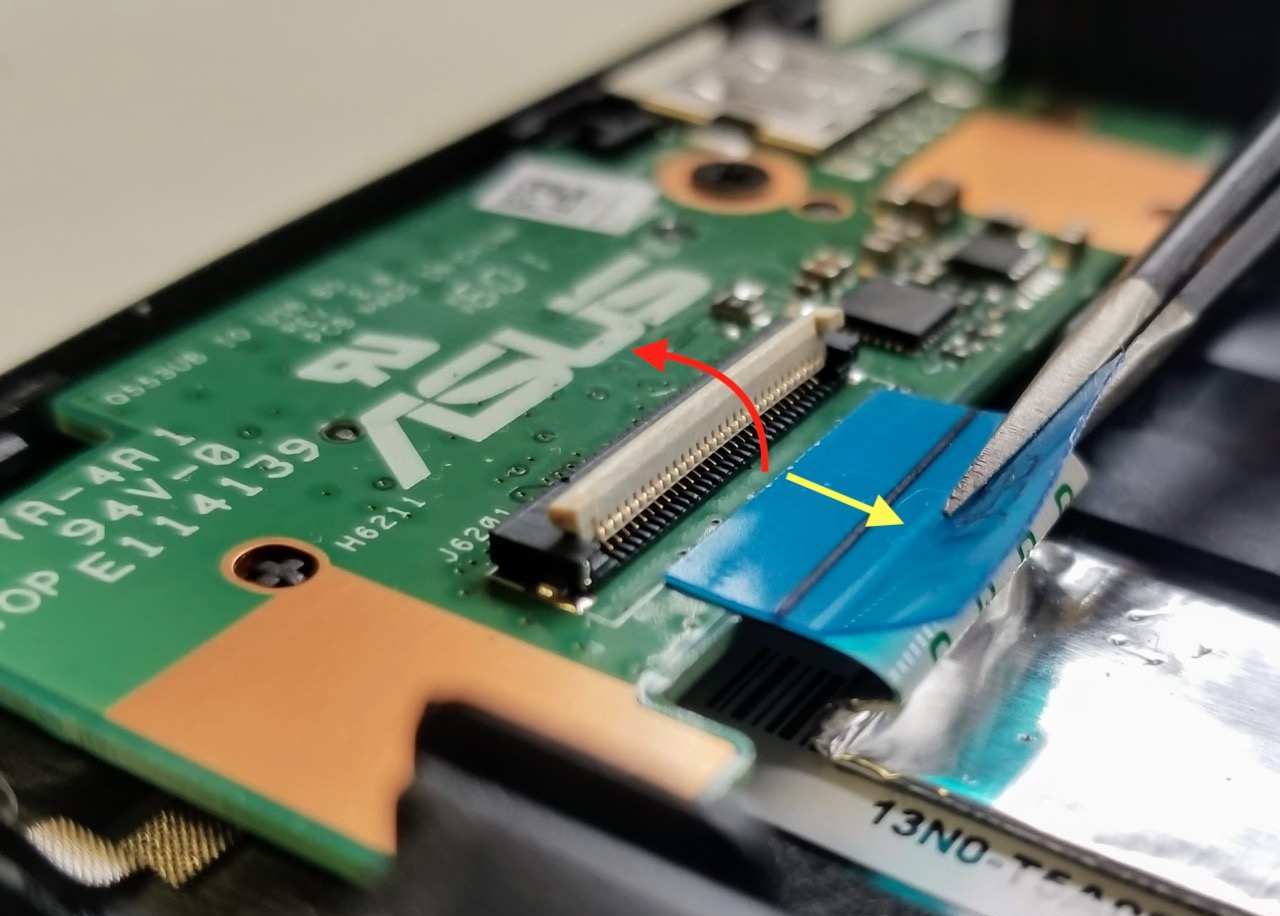
Bước 10
Tháo bo đọc thẻ USB SD
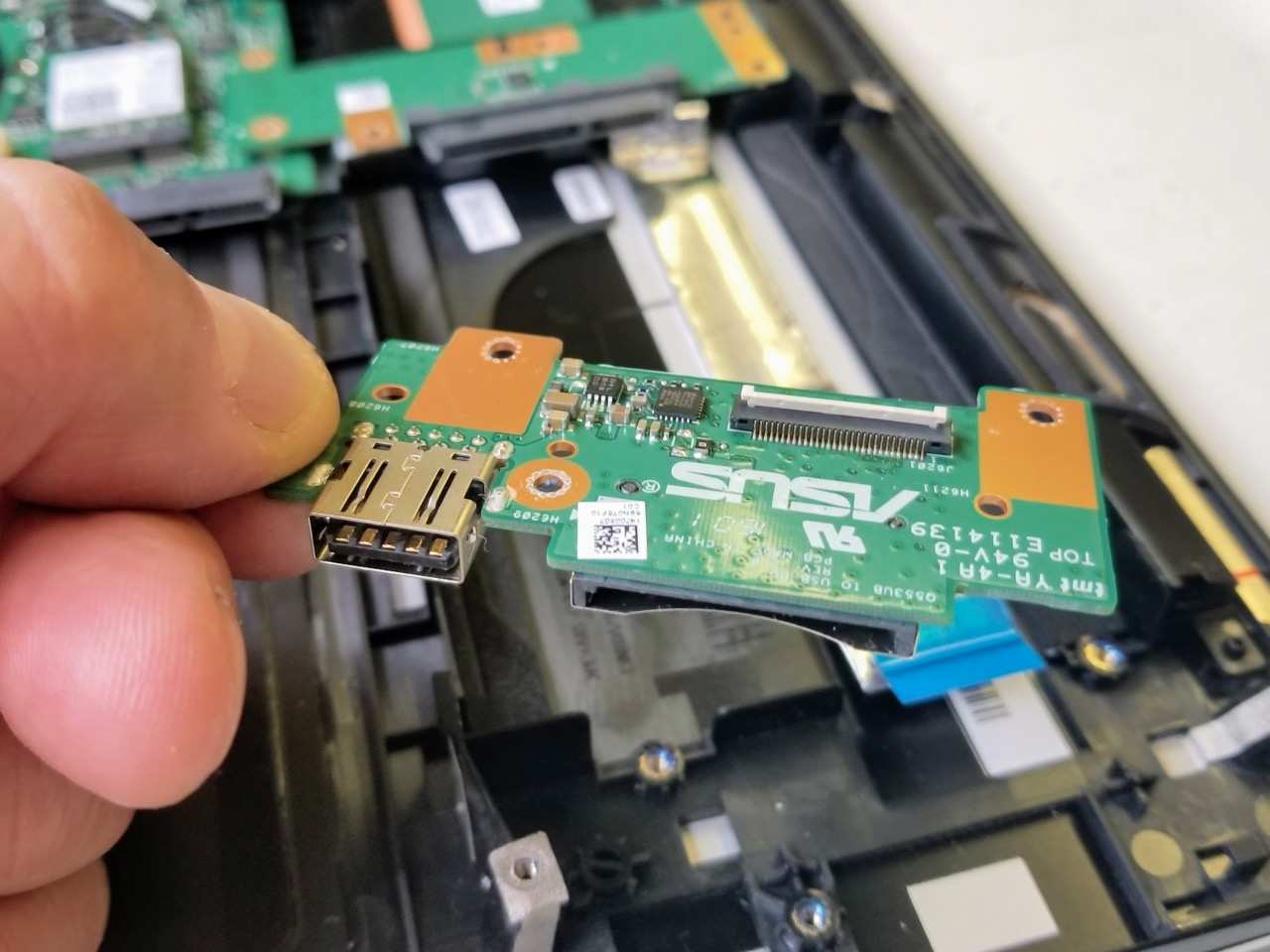
Bước 11
Tháo bỏ ổ cứng với cáp
Bạn sẽ phải nhức bo mạch lên để rút nó khỏi đầu nối trên mainboard .
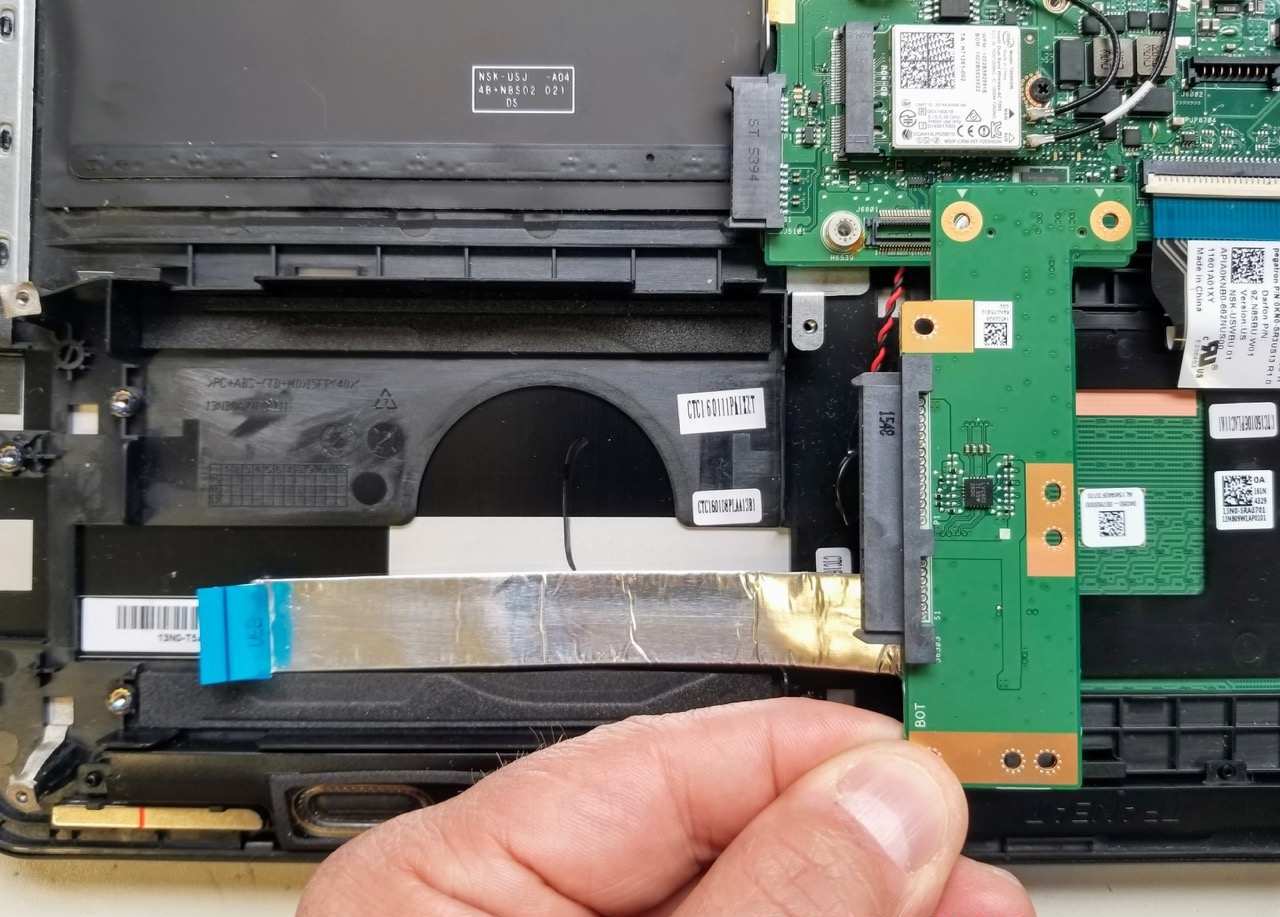
Pin cmos được ẩn ngay dưới bo ổ cứng

Bước 12
Ngắt kết nối cáp anten từ card WLAN . Đó là một card kép wifi .
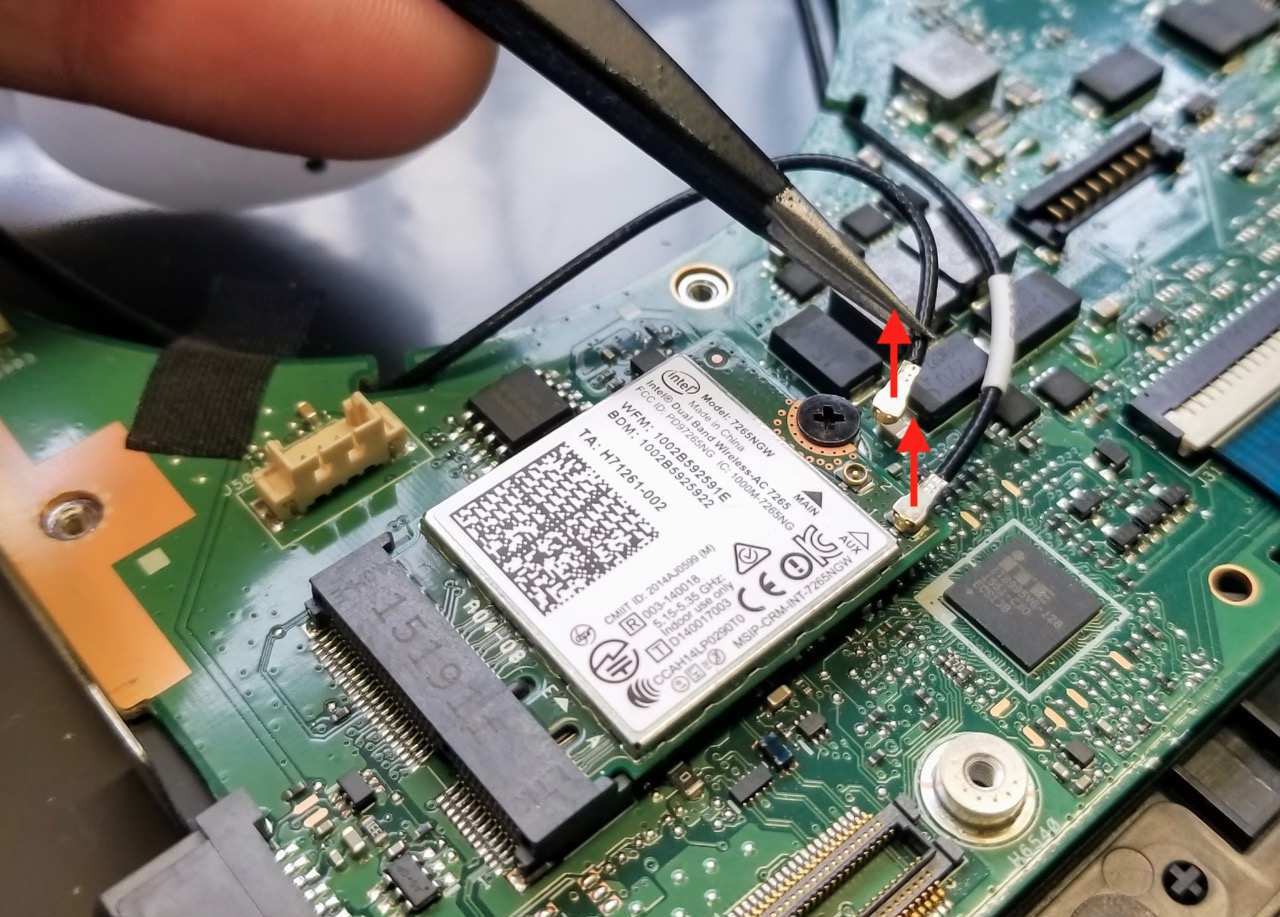
Bước 13
Khi bạn tháo một ốc giữ card WLAN , nó sẽ bật lên một góc 30 độ .
Kéo card WLAN ra khỏi khe cắm

Bước 14
Tháo rời một ốc vít từ nút nguồn và bo điều khiển âm thanh .
Ngắt kết nối cáp
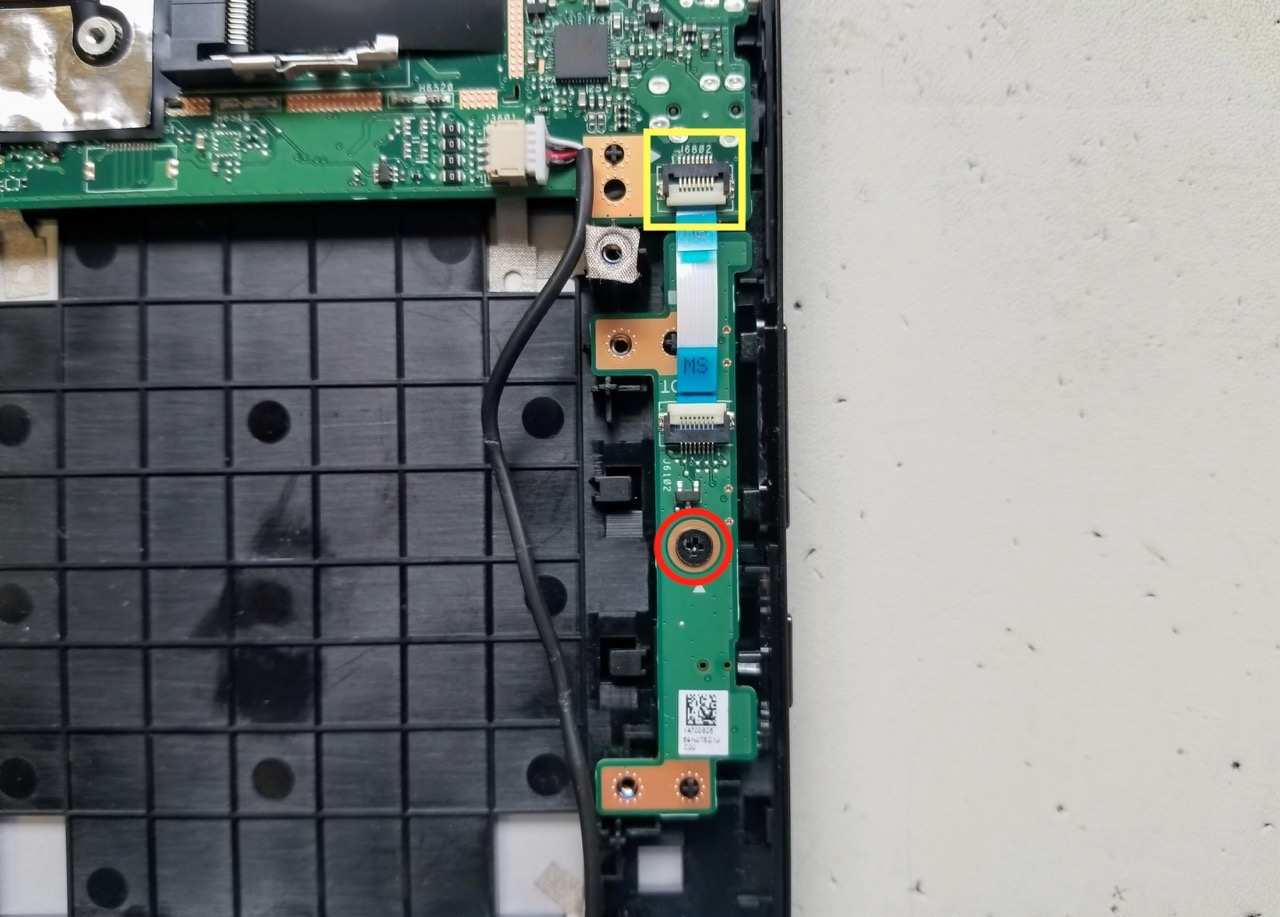
Bước 15
Tháo rời nút nguồn và bo điều khiển âm thanh
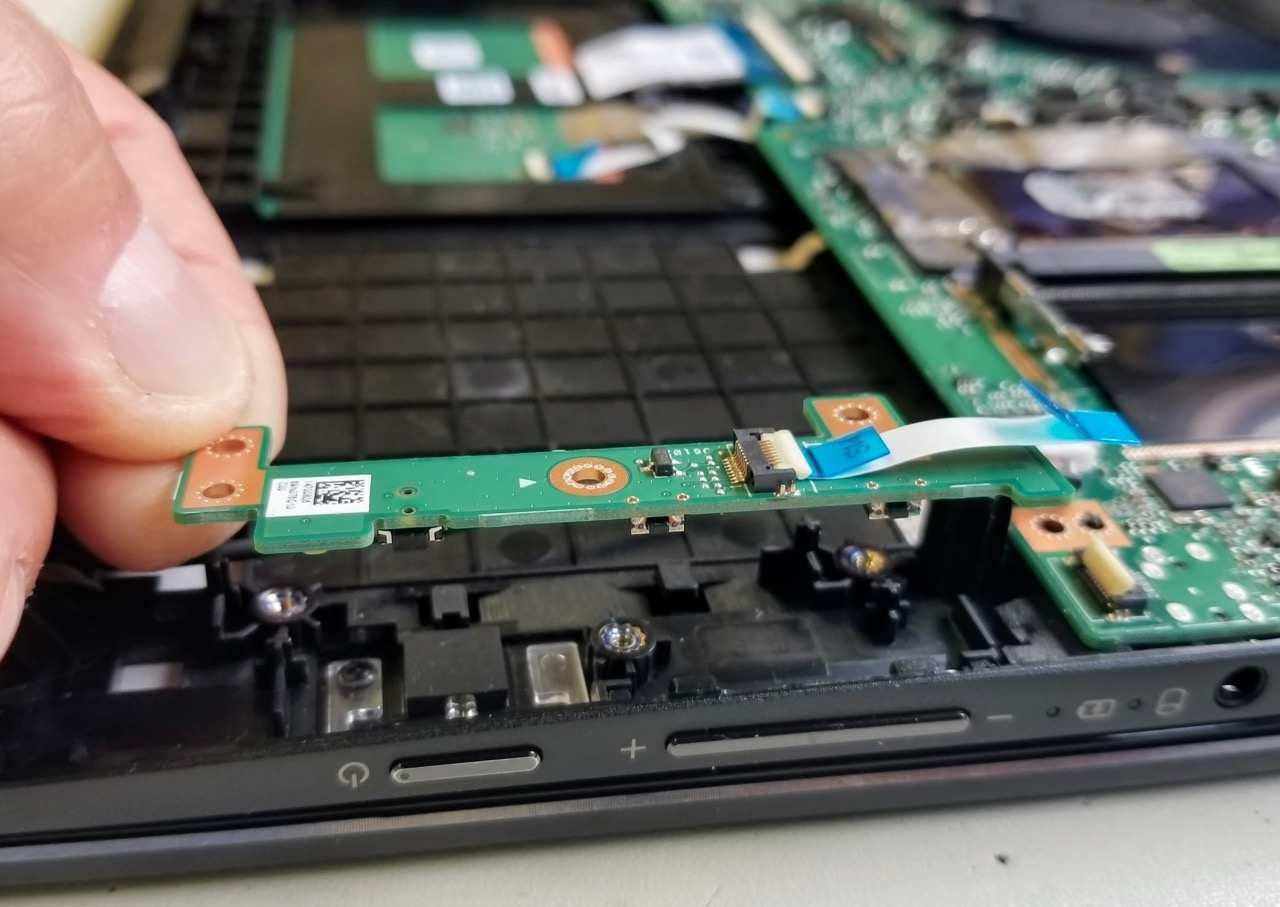
Bước 16
Để tháo rời mainboard , cần mở bản lề bên trái
Tháo rời 4 ốc vít khỏi bản lề bên trái
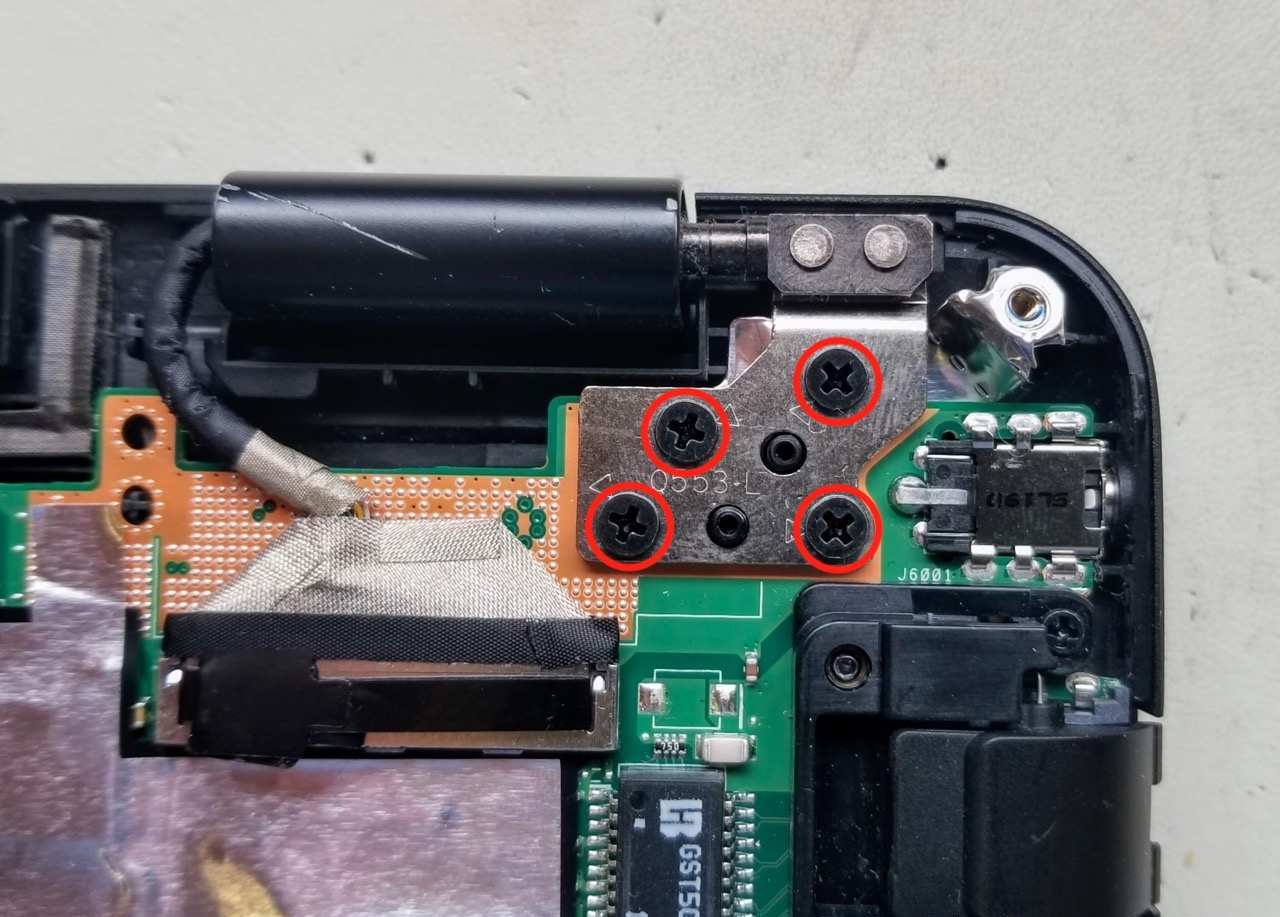
Bước 17
Nhấc bản lề bên trái nên để nó mở một góc 60 độ
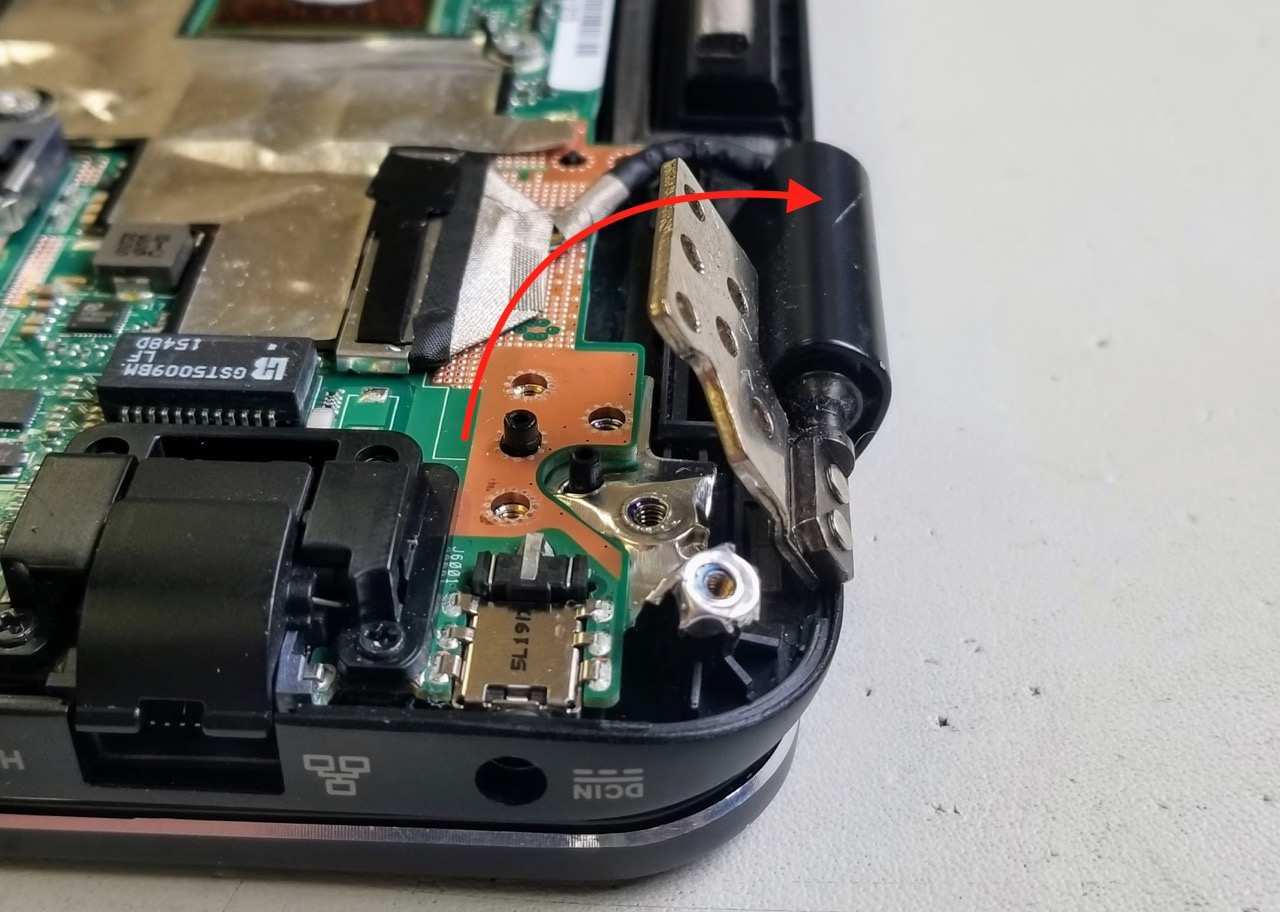
Bước 18
Tháo rời 3 ốc vít mainboard . Trong đó có hai cái ở vị trí cổng lan .
Ngắt kết nối những cáp sau :
- Cáp data bàn phím ( chữ nhật màu đỏ )
- Cáp touchpad ( ô vuông màu cam )
- Cáp loa ( ô vuông màu xanh )
- Cáp đèn bàn phím (ô vuông màu vàng ) . Chú ý !!! Dễ bỏ qua cáp này bởi vì đầu nối là nhỏ và ở vị trí giữa của mainboard
- Cáp video màn hình ( chủ nhật màu tím )
Cả hai cáp anten wifi được dán với mainboard ở khu vực quạt . Cần tháo băng và tách anten khỏi mainboard .

Đầu nối bàn phím được mở giống như đầu nối cáp dẹt khác .
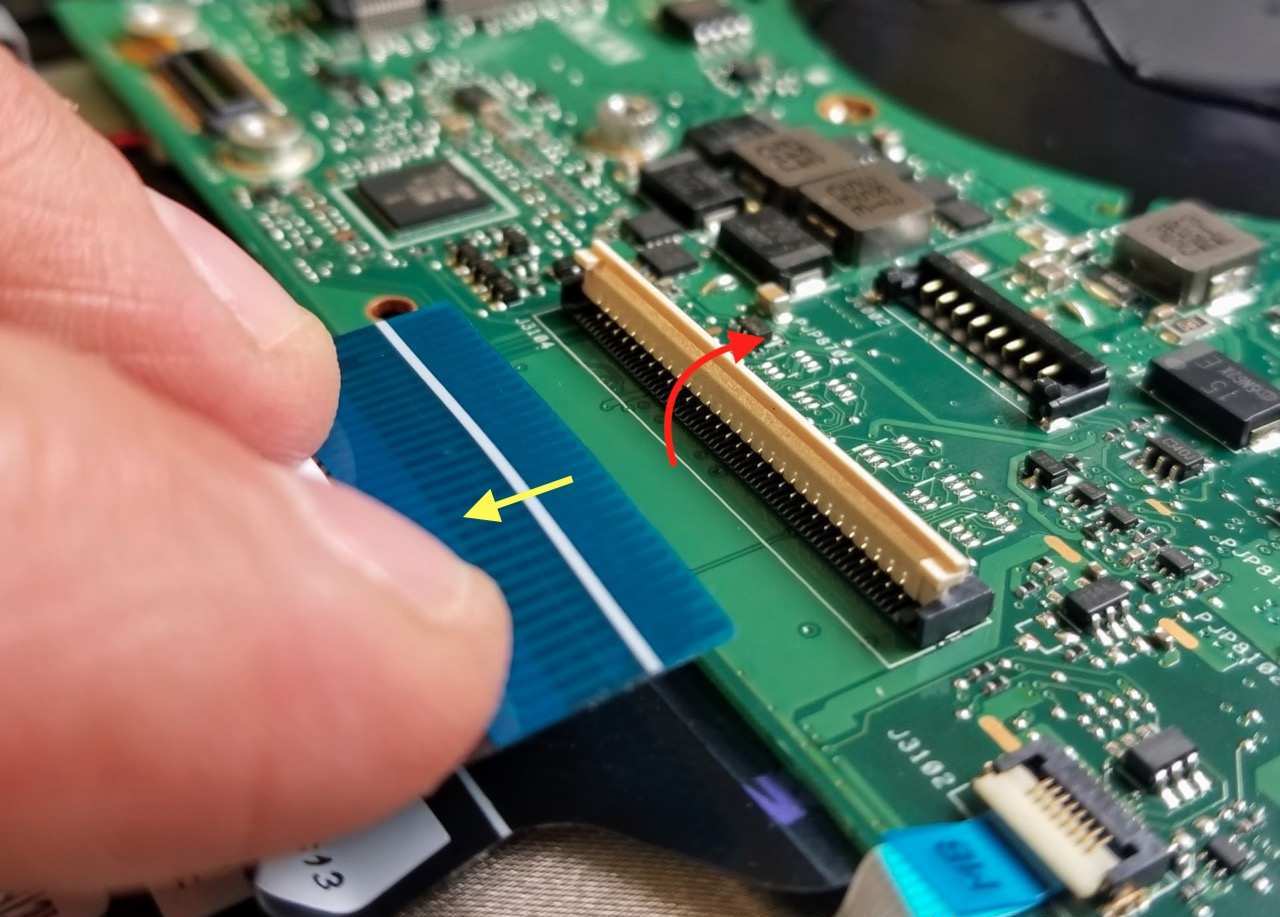
Để ngắt kết nối cáp màn hình đơn giản là nhấc đầu nối lên sử dụng dây màu đen ở trên .

Bước 19
Tách mainboard khỏi vỏ bên trên và tháo rời nó .
Đây là mặt bên kia của mainboard Asus Q553 Q553U Q553UB .

Gian thích hợp ở vị trí dưới lớp bạc . Nó được gắn cố định đến bo mạch và không thể tháo rời hay thay thế .
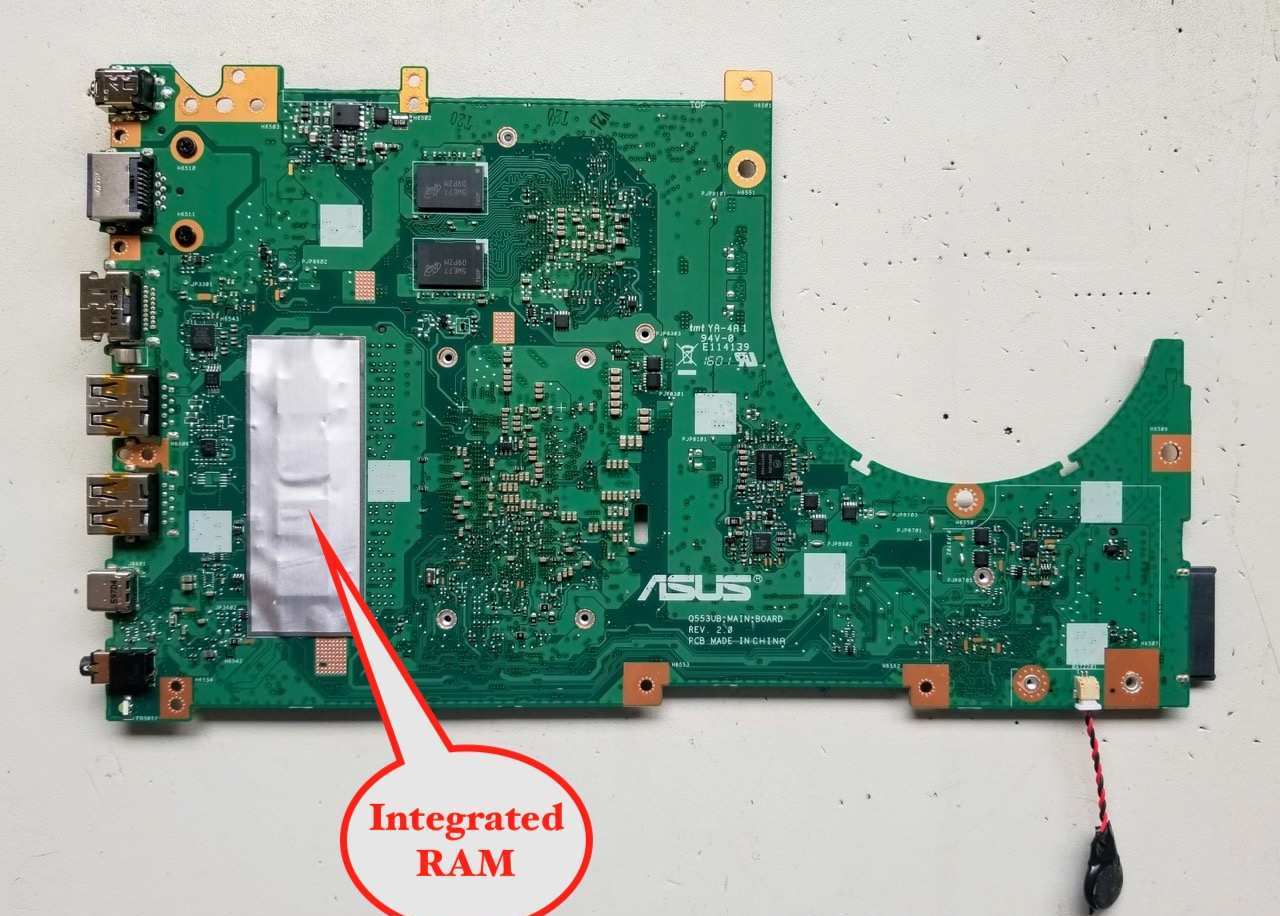
Bước 20
Touchpad được gắn đến vỏ bên trên bằng 3 ốc vít . Tôi sẽ không tháo rời touchpad trong hướng dẫn này nhưng nó không khó khăn .
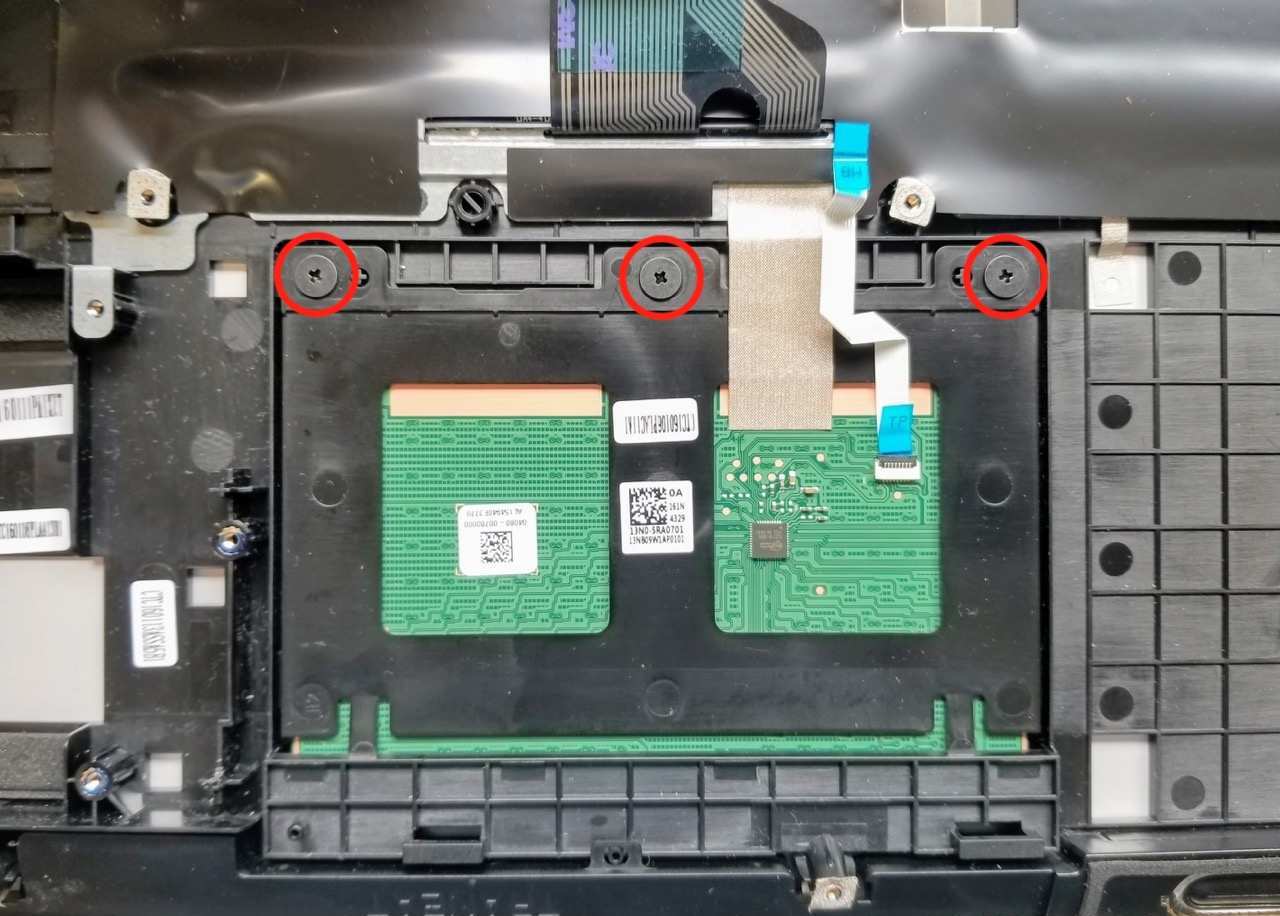
Bàn phím được gắn đinh tán cố định với vỏ bên trên và không thể tháo rời một cách dễ dàng . Nếu bàn phím của bạn bị hỏng , tôi đề nghị thay thế hoàn toàn vỏ bên trên.
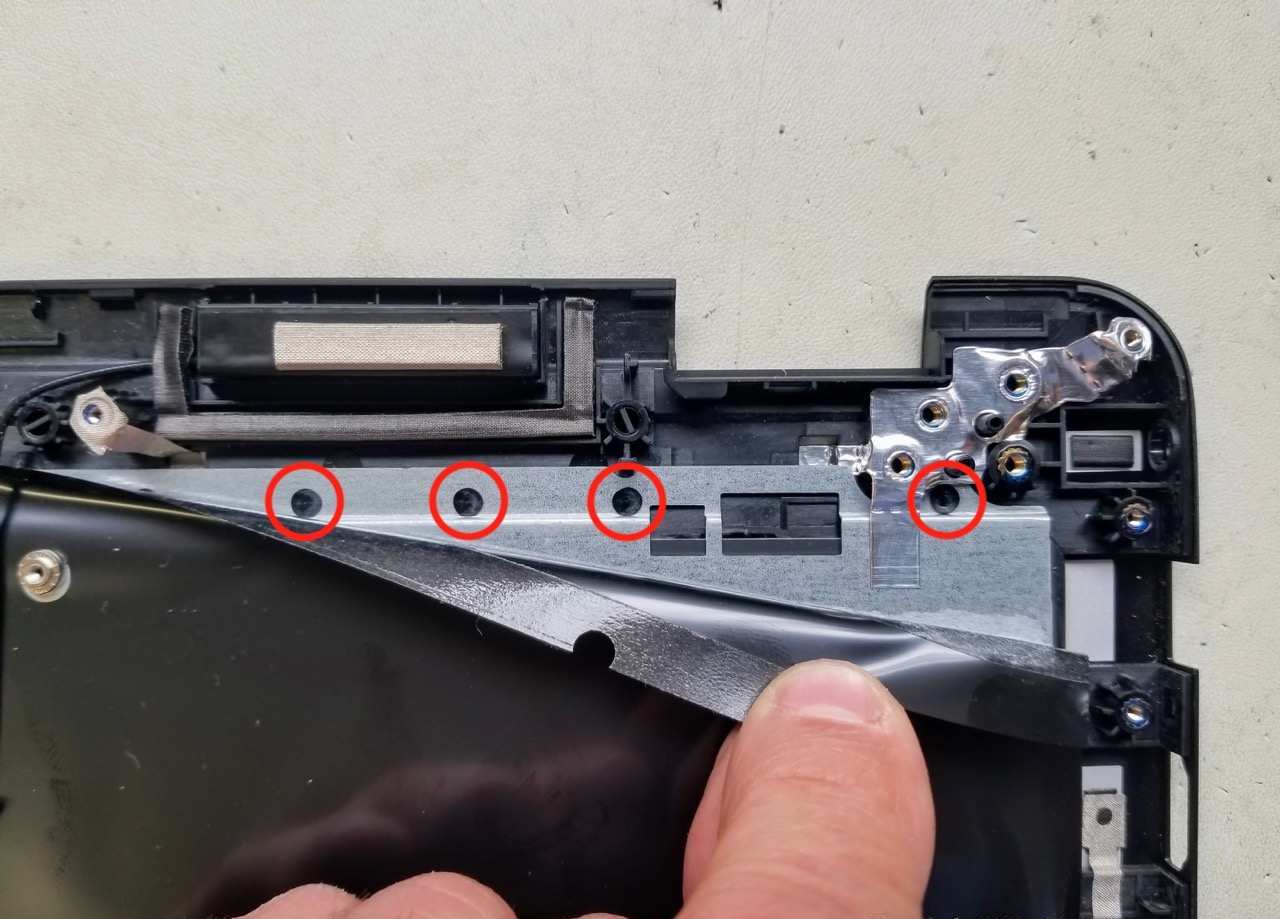
Tháo rời màn hình và tách nó ra
Bước 21
Tháo rời 4 ốc vít khỏi bản lề bên phải

Bước 22
Mở bản lề bên phải giống như bản lề bên trái ở trước trong bước 17
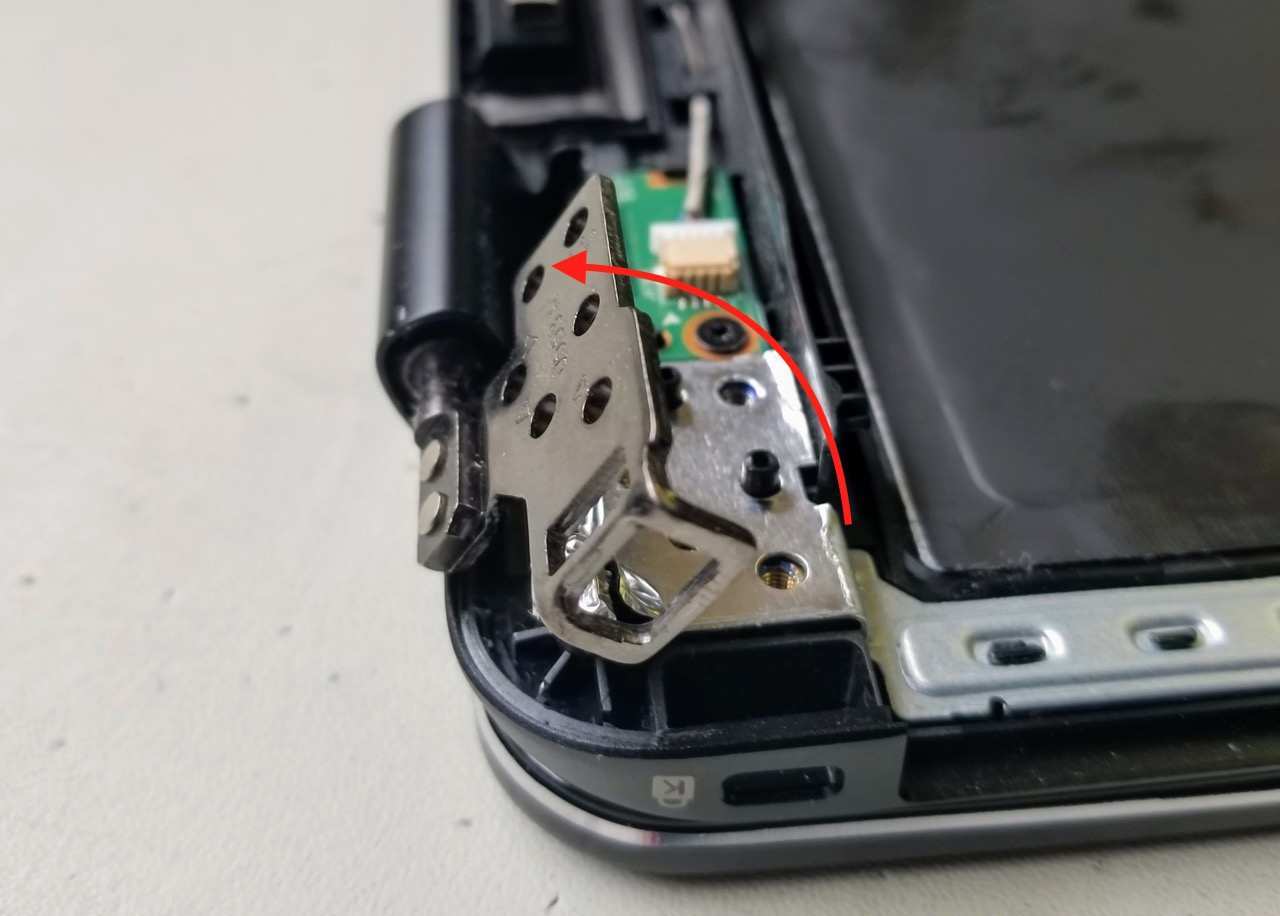
Bước 23
Với cả hai bản lề được mở lên , bạn có thể dễ dàng tách bộ phận màn hình khỏi vỏ bên trên .

Bây giờ chúng ta sẽ tháo màn ra

Bước 24
Có 2 ốc vít ở góc trái và phải thấp hơn của bộ phận màn hình . Chúng được giấu dưới lớp vỏ nhựa .
Tháo cả hai vỏ ngoài và cả 2 ốc vít .

Bước 25
Gài 1 cái mở bằng nhựa ở giữa màn hình LCD và vỏ sau màn hình.
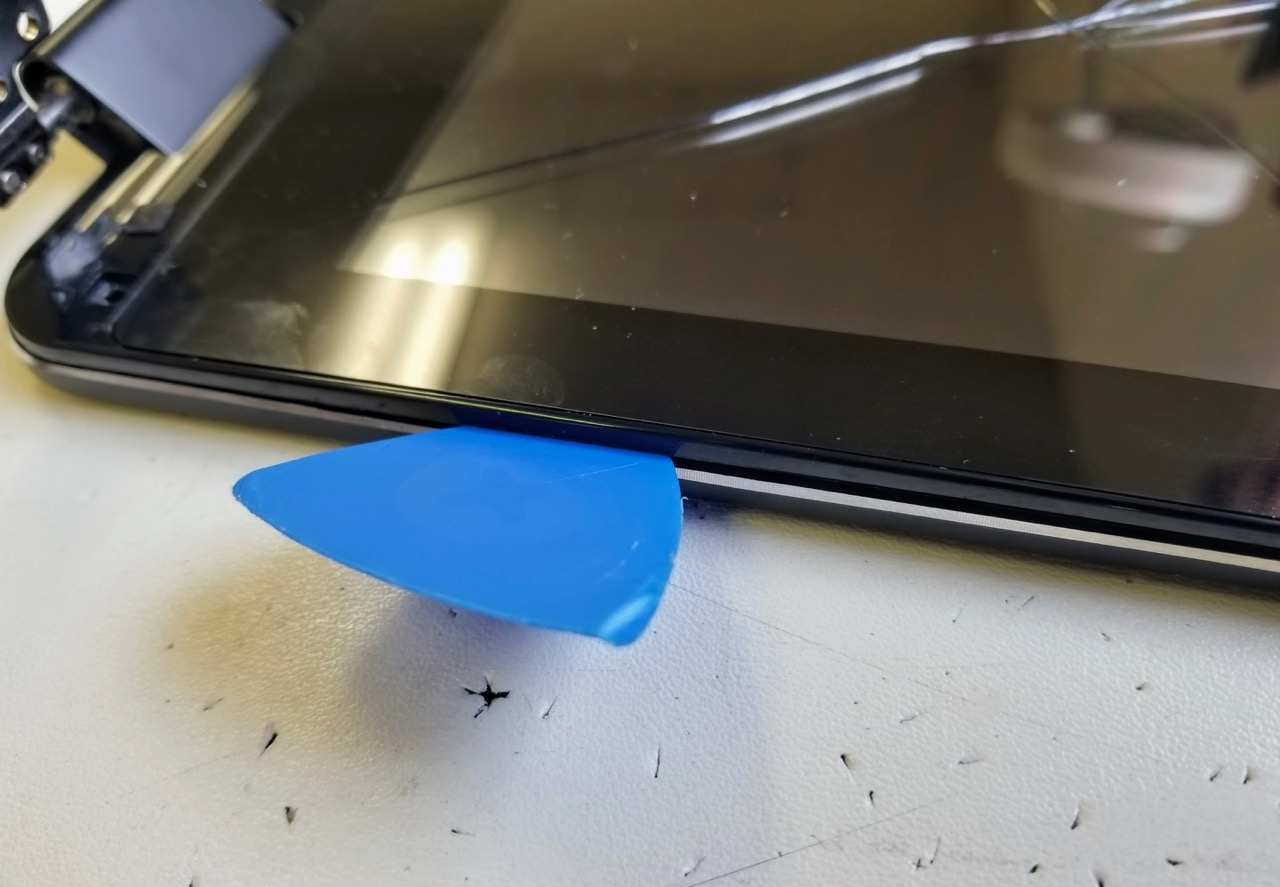
Bước 26
Bảy lên và tháo màn hình LCD ra khỏi vỏ .

Bước 27
Dịch chuyển dọc theo mép của màn hình tách rời từng cái .
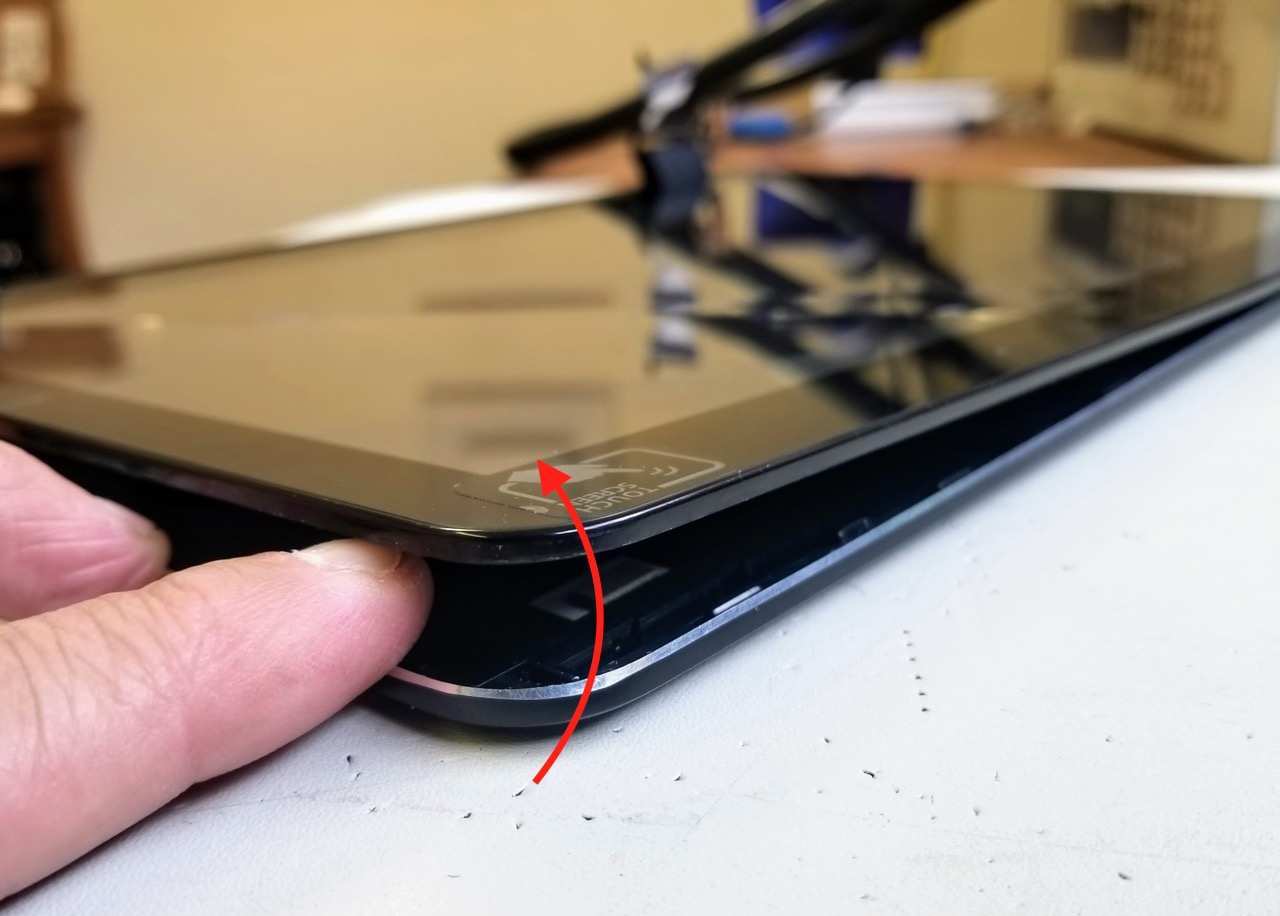
Tiếp tục tách ở bên trên , bên cạnh và đáy của bộ phận màn hình .

Bước 28
Tháo rời màn hình LCD ra khỏi vỏ sau .

Đây là vỏ sau của màn hình nơi bạn có thể vào và tháo rời cả hai bản lề nếu cần thiết

Đây là màn hình LCD/bộ chuyển số
Màn hình LCD được dán ở mặt sau của khung và có thể được tháo rời khá dễ
Trong khi đó bộ chuyển đổi được gắn đến mặt trước của khung và tháo nó là thật sự khó , rất giống với thay thế gương bị nứt trên Macbook Pro
Tôi tìm kiếm và thấy một số bộ chuyển số nhưng không ai bán nó với khung .
Sau khi xem xét tôi quyết định thay thế hoàn toàn bộ phận màn hình LCD/bộ chuyển số như được thể hiện trên hình ảnh sau .












Leave a comment